リモートLinuxデバイス向けの開発
組込みLinuxデバイス用のアプリケーションを構築するためのツールチェーンがコンピュータにインストールされている場合、それをデバイス・タイプRemote Linux Device のキットに追加して、デバイス用のアプリケーションを構築し、デバイス上で実行します。
ウィザードを使用して、リモート Linux デバイスをコンピュータに接続します。設定は後で、[環境設定] > [Devices ] > [Devices] で編集できます。
![デバイス]環境設定の[デバイス]タブにあるリモートLinuxデバイス デバイス]環境設定の[デバイス]タブにあるリモートLinuxデバイス](images/qtcreator-preferences-devices-remote-linux.webp)
Qt Creator の起動時にリモート Linux デバイスに自動的に接続するには、Auto-connect on startup を選択します。
デバイス接続の保護
Qt Creator とデバイス間の接続を保護するには、SSH プロトコルを介したリモートログインにOpenSSH を使用します。OpenSSH スイートはQt Creator に付属していないため、ダウンロードしてコン ピュータにインストールしてください。次に、Qt Creator でツールへのパスを設定します。
認証にはパスワードかSSH公開鍵と秘密鍵のペアが必要です。SSH鍵をお持ちでない場合は、ssh-keygen ツールを使用してQt Creator で作成してください。
注: Qt Creator はパスワードを保存しないため、パスワード認証を使用する場合、デバイスに接続するたびに、またはキャッシングが有効になっている場合はQt Creator を再起動するたびに、パスワードを入力する必要があります。
タイムアウトに頻繁に遭遇する場合は、鍵ベース認証の使用を検討してください。ssh-keygen ツールを使ってQt Creator に SSH キーを作成する。
macOSとLinuxでは、Preferences>Devices >SSH 、Connection sharing timeout フィールドでSSH接続を共有する時間(分)を増やします。Windowsは共有接続をサポートしていません。
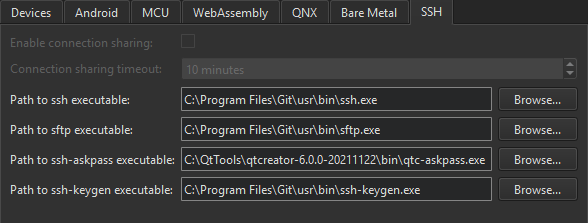
Dockerデバイスの追加、How To: Develop for remote Linux、Run inQt Application Manager 、Remote Linux Deploy Configuration、Remote Linux Run Settingsも参照してください 。
Copyright © The Qt Company Ltd. and other contributors. Documentation contributions included herein are the copyrights of their respective owners. The documentation provided herein is licensed under the terms of the GNU Free Documentation License version 1.3 as published by the Free Software Foundation. Qt and respective logos are trademarks of The Qt Company Ltd in Finland and/or other countries worldwide. All other trademarks are property of their respective owners.

